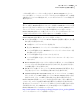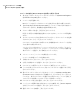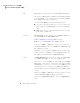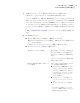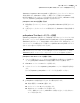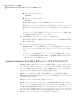Users Guide
9
[次へ]をクリックして、選択した修復オプションを確認します。
10
修復プロセスが終了したときにコンピュータを自動的に再起動するには、[終了後に
再起動]を選択します。
11
[終了]をクリックします。
12
[はい]をクリックして、修復プロセスを開始します。
Symantec Recovery Disk によるファイルとフォルダの修
復
Symantec Recovery Disk CD を使用してコンピュータを起動し、リカバリポイント内から
ファイルとフォルダを復元できます。
Symantec Recovery Disk を使ってファイルとフォルダを修復する方法
1
Symantec Recovery Disk CD を使用してコンピュータを起動します。
p.178 の 「Symantec Recovery Disk の使用によるコンピュータの起動」 を参照して
ください。
2
[修復]、[ファイルを修復]の順にクリックします。
3
次のいずれかを実行します。
■ Symantec Recovery Disk でリカバリポイントが見つからない場合は、検索する
ように求められます。[ファイルを開く]ダイアログボックスでリカバリポイントを選択
し、[開く]をクリックします。
■ Symantec Recovery Disk によってリカバリポイントが検出された場合は、リスト
からリカバリポイントを選択し、[OK]をクリックします。
メモ: ネットワーク上にリカバリポイントが見つからない場合は、[ファイル名]フィール
ドに、リカバリポイントが保存されているコンピュータ名と共有名を入力します。たとえ
ば、¥¥computer_name¥share_name のように入力します。
それでも問題が解決しない場合は、コンピュータの IP アドレスを入力してください。
p.198 の 「Symantec Recovery Disk でのネットワークツールの使用について」 を参
照してください。
4
Recovery Point Browser のツリーペインで、復元するファイルまたはフォルダが含
まれるドライブをダブルクリックして展開します。
第 14 章 コンピュータの修復
Symantec Recovery Disk によるファイルとフォルダの修復
196